在钉钉中导入外部的excel表格数据的图文教程
时间:2023-03-15 19:52
大家知道怎么在钉钉中导入外部的excel表格数据吗?不知道没有关系,小编今天介绍在钉钉中导入外部的excel表格数据的图文教程,希望可以帮助到你哦。
在钉钉中导入外部的excel表格数据的图文教程
1、在电脑桌面上的钉钉双击登录。
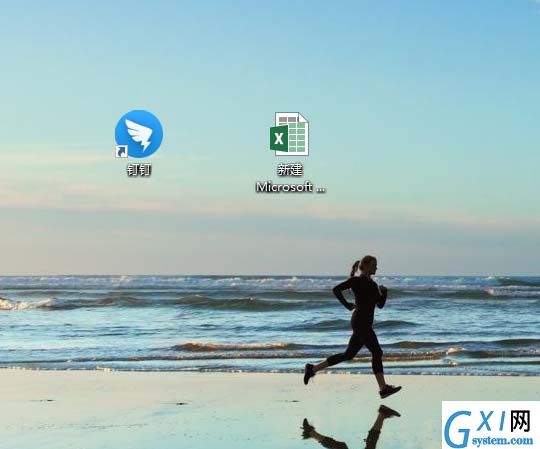
2、可以直接用手机扫描登录,或者用账号登录
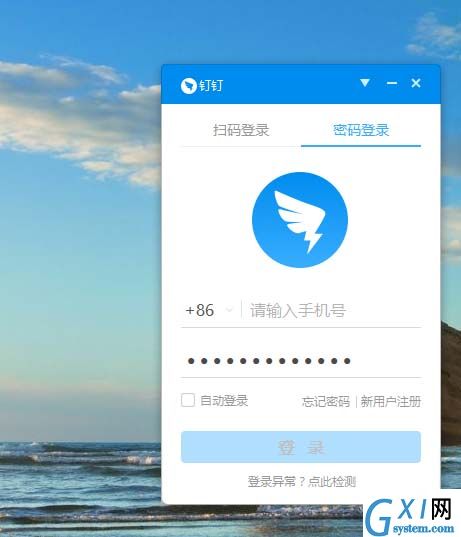
3、登录之后在【工作】点击进入后选择【智能报表】,并且进入智能报表后台。
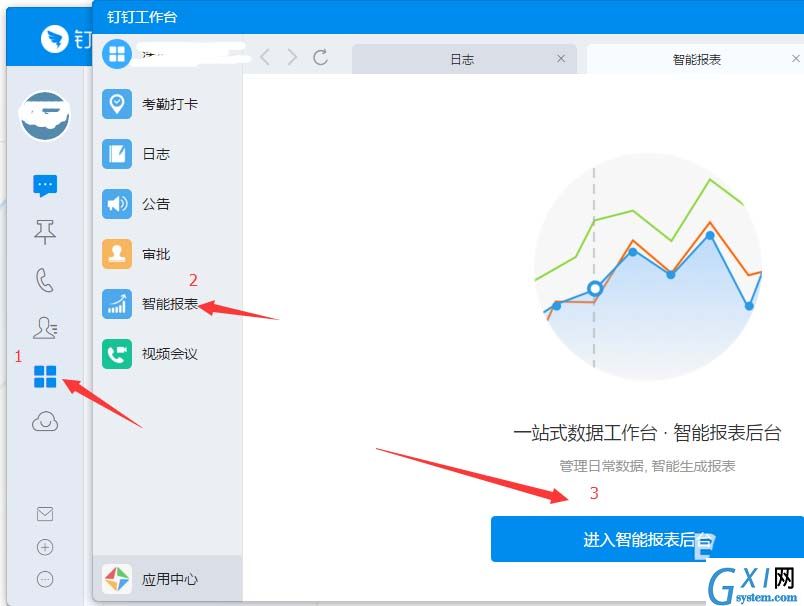
4、进入后台之后是通过浏览器登录的,选择【我的数据】,并【新增数据】
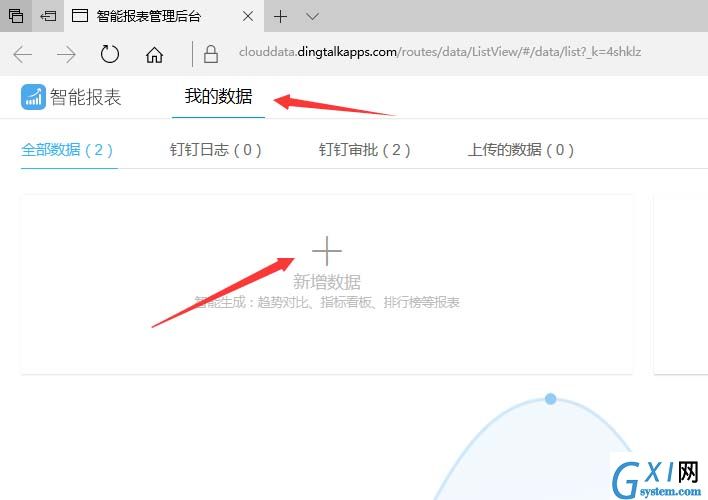
5、选择新增数据之后,可以选择excel表格文件。
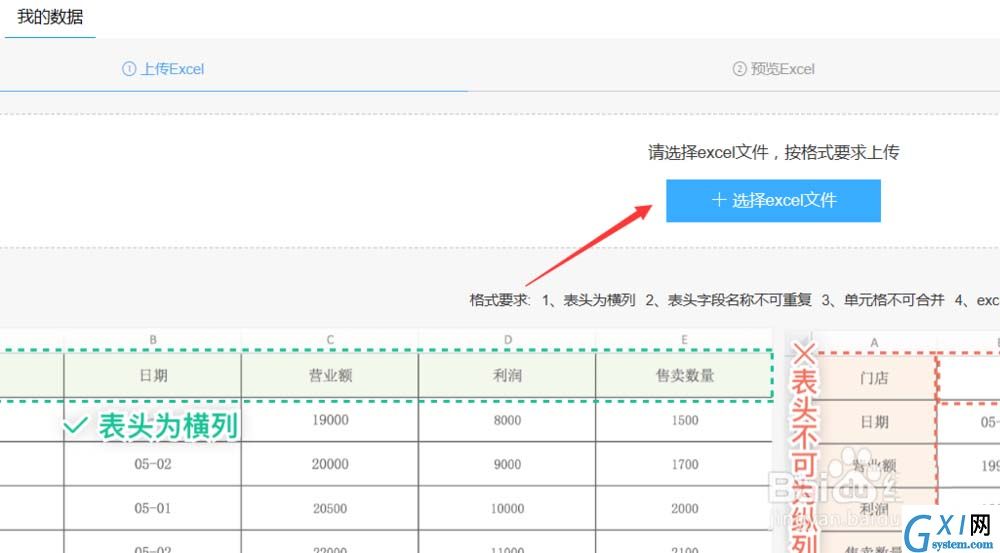
6、从自己的电脑文档里选择自己编辑好的excel表格,并打开。
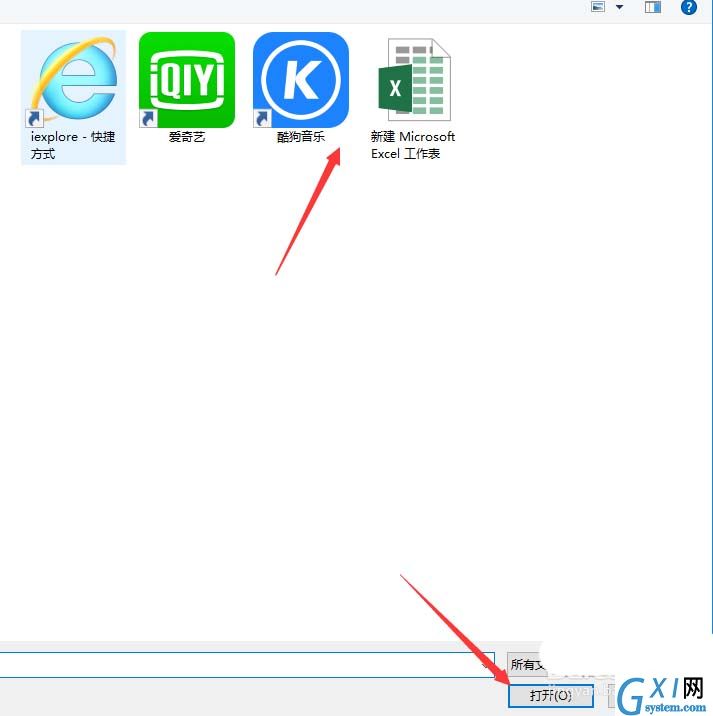
7、选择好打开excel表格之后可以看到后台上传的数据,准确无误之后选择下一步。就可以导入数据了。
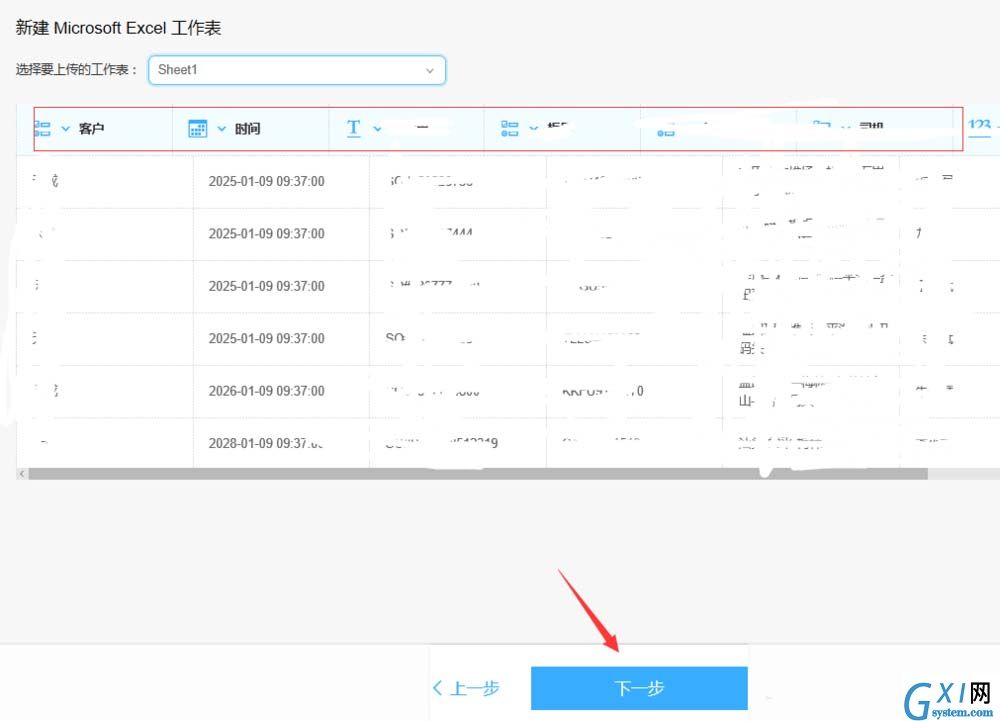
以上就是在钉钉中导入外部的excel表格数据的图文教程,你们学会了吗?



























